PTC Arbortext Editor是一款专业的结构化设计软件。行业必备的结构化设计软件PTC Arbortext Editor。程序系统中内置了大量工具和其他设计工具。开发该程序是为了使用户拥有一个方便的设计平台。程序系统的内置PTC服务器可以将PTC服务器用作用户管理系统的XML和SGML文档的内容,还提供了多种功能接口,旨在帮助您创建和编辑SGML和XML文档,也可以编辑在其他系统上创建的SGML和XML文档;程序文档可以转移到任何与SGML或XML兼容的系统中,您可以创建和编辑文档,以表格或标记模式编辑表,创建和编辑方程式,以其他格式导入和导出文档,个性化内容并通过分析执行其他任务;需要它的用户可以下载体验。
软件特色:
1.提高创作效率:基于XML或SGML组件创建可重复使用的内容。
2.交付高质量信息:自动以多种语言和渠道交付产品和维修信息,包括使用交互式2D和3D插图。
3.降低生产成本:提供经过批准的产品信息和维护信息的单个实例,以便在创作过程中重复使用(包括翻译)。
4.提高产品信息和维护信息的准确性:在整个创作过程中重复使用最新的工程和运营数据。
5.保持一致性:使用标准化的内容和样式表规则进行格式化。
6. FlexNet许可证,所有PTC软件都使用相同的许可证实用程序,通过软件许可证配置为用户提供灵活性,该许可证可用于网络中任何计算机上的许可证
软件功能:
1.支持创建和发布热链接
嵌入动画和插图(2D,3D,动画或混合)以支持Web,交互式和基于页面的内容
2,动态内容支持
使用条件文本从主文档为特定受众创建自定义出版物
3.标准支持,对XML的本机支持,
强大的标准支持,包括XML,SGML,XSL,XMLSchema,Schematrons,XPath,XInclude,DOM和其他下一代Web标准,用于共享内容,数据和应用程序
4.支持OASIS,CALS,HTML和Arbortext表模型
高度可配置和可定制
通过XML配置文件和嵌入式ActiveX控件创建和自定义对话框和工具栏
访问直接使用其API或通过COM访问ArbortextEditor的大多数功能
支持多种不同的编程语言,包括C / C ++,Java,JScript,JavaScript,Visual Basic,VBScript和PerlScript
5.扩展ArbortextEditor的使用
与ArbortextIsoView集成集成?和克里奥?视图
启动直接在Windchill中启动ArbortextEditor,以进行快速的XML创作和管理
使用ArbortextEditor的部署目录和简化的版本,可以更轻松地在整个企业中进行部署,并且当网络带宽很重要时,可以减少安装空间
安装步骤:
1.用户可以单击本网站提供的下载路径下载相应的程序安装包
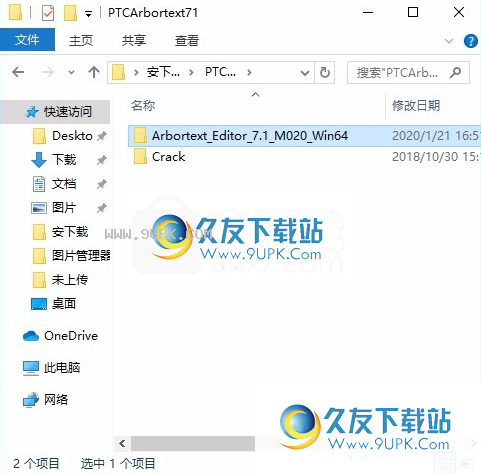
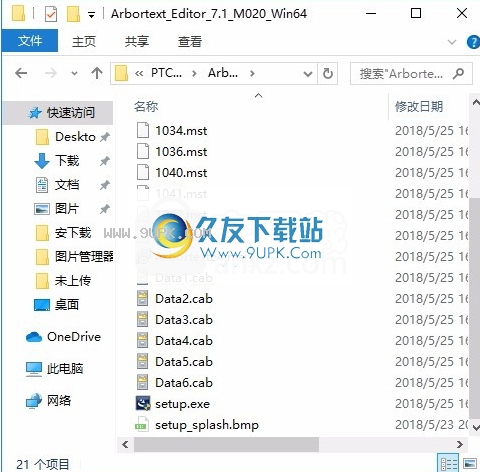
2,只需使用解压功能打开压缩包,双击主程序进行安装,并弹出程序安装界面
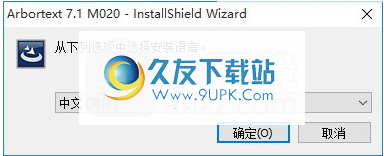
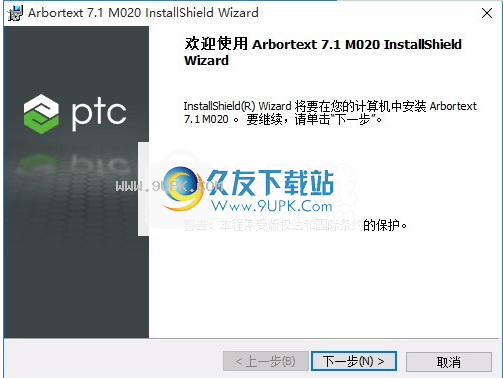
3.同意协议条款,然后继续安装应用程序,单击同意按钮
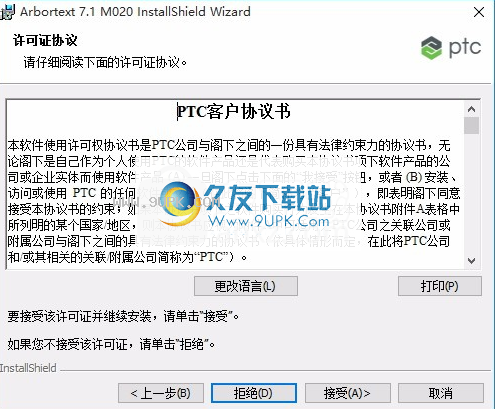
4.您可以单击浏览按钮,根据需要更改应用程序的安装路径。
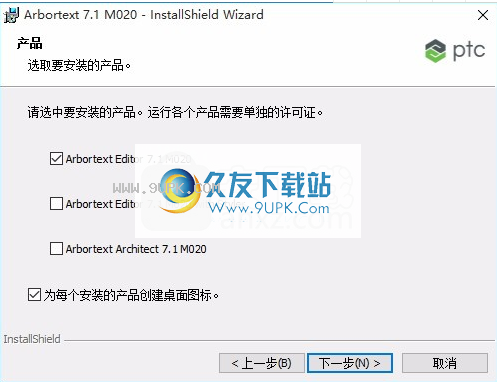
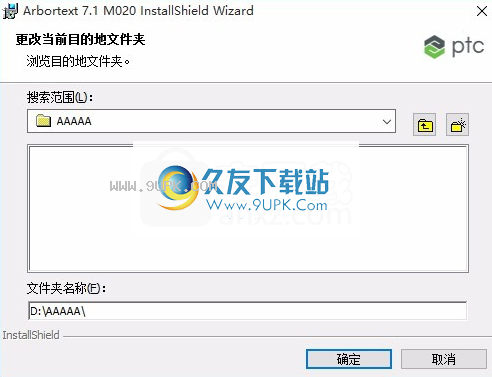
5,弹出以下界面,用户可以直接用鼠标点击下一步按钮,可以根据需要安装不同的组件
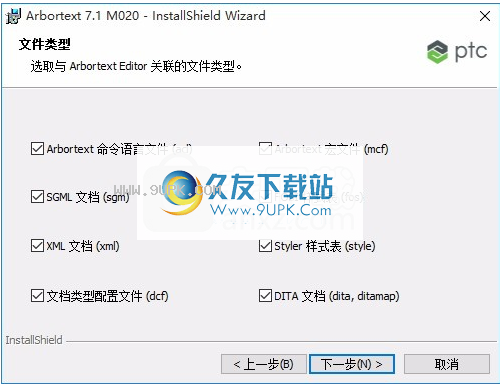
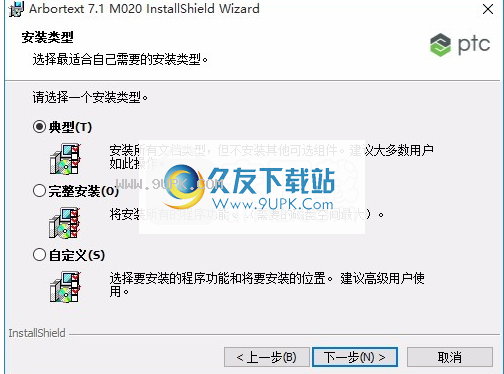
6.桌面快捷方式的创建可以根据用户的需要而定
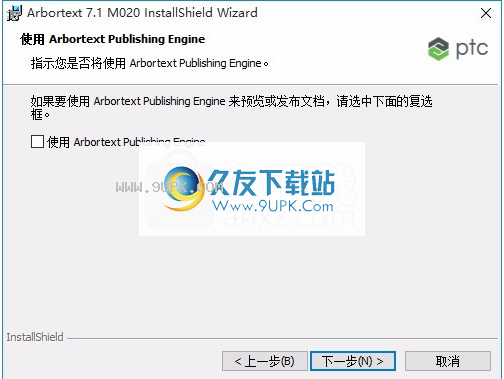
7.现在准备安装主程序,单击安装按钮开始安装。
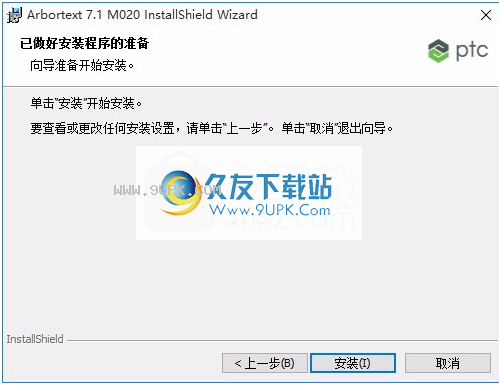
8.弹出应用程序安装进度栏加载界面,等待加载完成
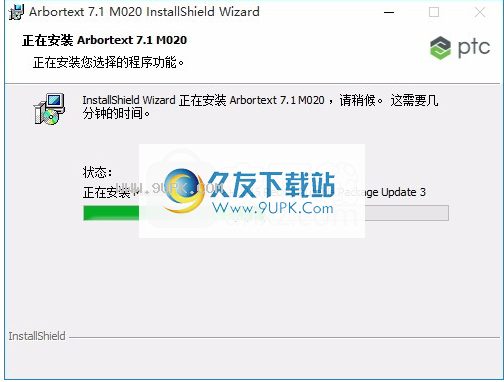
9.根据提示单击“安装”,弹出程序安装完成界面,单击“完成”按钮。
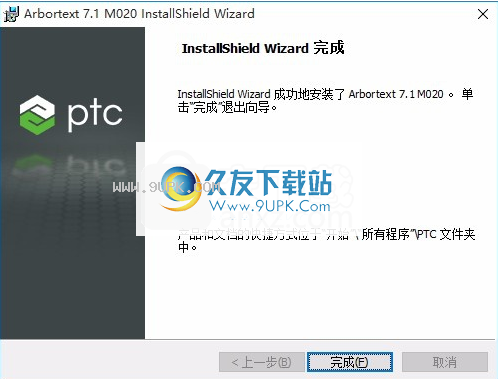
使用说明:
插入标签和内容
对于本练习,请使用您在上一个练习中创建的Arbortext XML DocBook文档。
Arbortext Editor允许您通过多种方式将标签插入文档中,包括“插入标签”对话框和工具栏按钮。该图显示了“插入标记”工具栏按钮。在本练习中,您将使用“快速标签”功能将标签插入文档中。
请按照以下步骤将标签和内容插入新文档中:
1.在文档结构图中,将光标置于现有段落的开头。
2.按ENTER显示“快速标记”菜单。
仅该位置的文档类型允许的标签可用。
3.用鼠标单击para插入一个新的para标签。
图该图显示了“快速标记”菜单。
光标将自动定位以插入文本。
4.键入以在新段落中插入文本。
5.将光标置于“编辑”视图中,然后选择“视图”>“完整标签”。
6.在“编辑”视图中,将光标置于文档顶部的标题标签之间,然后键入“创建结构化文档”。
7.将光标放在下一组标题标签之间(在章节标签下方),然后键入以插入新元素。
此图显示了标题和段落标签内的文本。
8.在第二组para标记之间,类型Authors用于维护其文档的内容和格式。结构化的文档使作者可以完全专注于内容。
图此图在几个段落和标题中显示了文本。
9.按ENTER键从“快速标签”列表中选择一个标签。
10.单击便笺以插入便笺元素
11.类型编写该文档是为了演示将内容输入到结构化文档中。
图形图形显示注释中的文本。
12.选择“文件”>“保存”以保存您的更改。
向内容添加结构
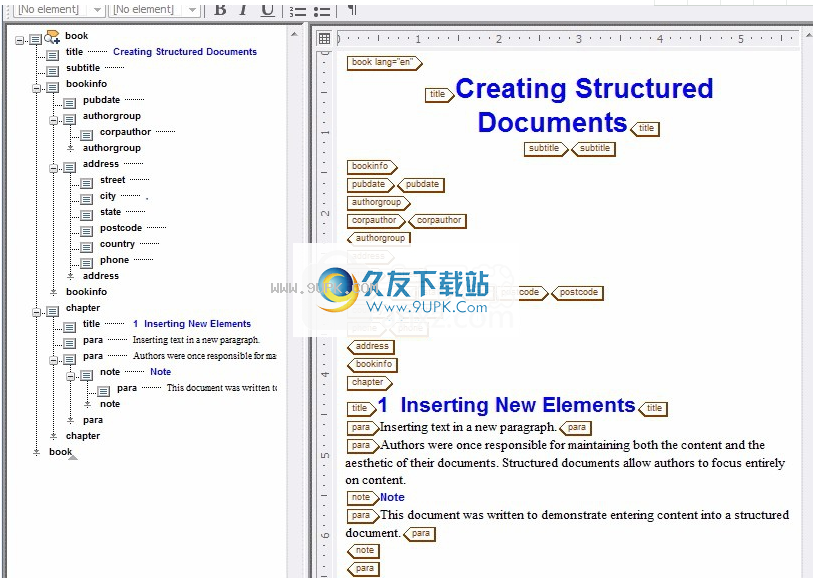
对于本练习,请使用在上一练习中修改的Arbortext XML DocBook文档。
Arbortext Editor使您可以将段落块转换为项目符号或编号列表。请按照以下步骤创建编号列表:
1.将光标放在最后一个参数标签的右侧。
2.通过按ENTER并从“快速标签”列表中选择para标签,将新的para标签插入文档。
3.输入以下文本,并在前三行的每行末尾插入一个新的para标记,以获取四个para元素及其内容:
数字列表可以提供分步说明。
项目每个项目前面都有一个数字,该数字由Arbortext Editor自动生成。
适当的缩进也会被确定并自动应用。
使用结构化内容减少了一致显示所需的手动应用格式的数量。
4.选择所有四个段落(包括para标记),然后单击“数字列表”工具栏按钮。该图显示了“号码列表”工具栏按钮。在应用程序工具栏上。
四个这四个段落显示为数字列表。
图此图显示数字列表。
您还可以通过在文档中插入数字或项目符号列表标记并将列表项添加到列表中来开发列表。
创建和插入文本实体
对于本练习,请使用在上一练习中修改的Arbortext XML DocBook文档。
实体是您希望能够重用的内容。更改实体内容后,包含该实体的文档将自动更新。您可以创建文件实体或文本实体,具体决于要重用的内容量。可以使用带有实体名称的图标或扩展实体内容的图标在文档中显示实体。
有几个菜单和选项,例如“实体”菜单,仅当您选择显示完整菜单时才可用。要显示完整菜单,请选择“工具”>“首选项”,选择“窗口”选项卡,然后单击“完整菜单”旁边的复选框。单击“确定”退出“首选项”对话框。
请按照以下步骤创建和插入文本实体:
1.选择文本范围。
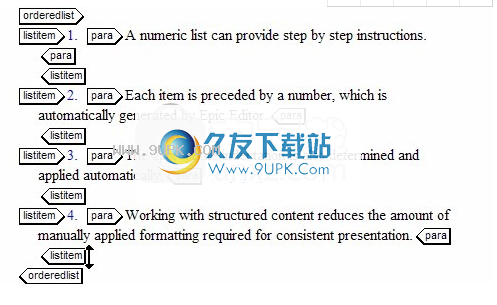
2.选择“实体”>“基于选择创建文本实体”。
创建将打开“从选择中创建文本实体”对话框。
3.在“名称”字段中,键入mytext,然后单击“确定”关闭对话框。
4.将光标置于para标记中,然后选择“ Entity“>“ Text”。
文本将打开“文本实体”对话框。
5.选择文本实体mytext。
6.单击插入,然后单击关闭以关闭对话框。
文本实体作为图标插入。
7.选择“查看”>“文本实体”以查看实体的扩展内容。
插入连结
对于本练习,请使用在上一练习中修改的Arbortext XML DocBook文档。
您可以使用链接标记从文档中的一个位置链接到另一位置或URL。
DITA文件
tation支持链接的方式不同。有关DITA参考的信息,请参阅使用DITA。
插入请按照以下步骤插入指向URL的链接:
1.插入一个新的para标签。
2.有关结构化文档的更多信息,请访问PTC网站。
3.选择PTC网站一词,然后选择“插入”>“链接”。
将打开“插入链接”对话框。
4.选择“ Web”选项卡,在“ URL”字段中键入http://www.ptc.com/,然后单击“插入”以插入链接并关闭对话框。
5.双击突出显示的链接以打开Web浏览器并显示PTC网站。
使用DITA主题
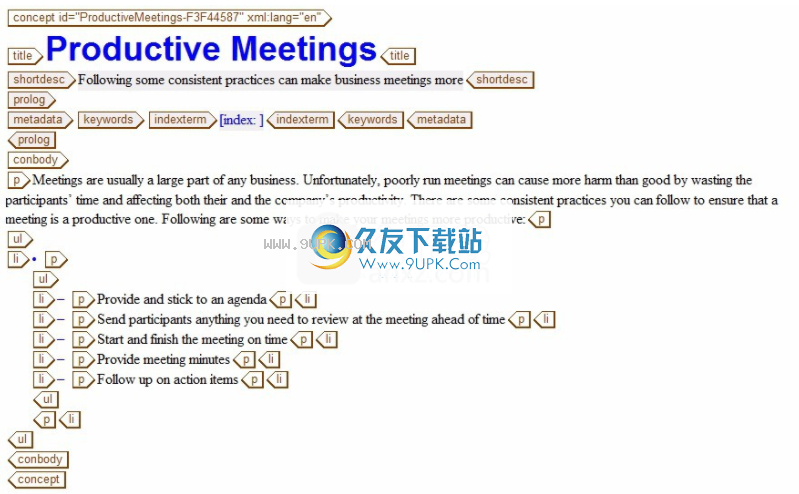
DITA(达尔文信息键入体系结构)标准最初是由IBM提出并由OASIS(结构化信息标准促进组织)赞助的,OASIS是致力于促进电子信息技术的发展,集成和采用的非营利性国际联盟。业务标准。 OASIS将DITA定义为“一种用于创建面向主题的信息类型内容的体系结构,该内容可以以多种方式并且可以从一个来源重复使用。”有关OASIS和DITA的更多信息,请访问DITA XML.org网站。在dita.xml.org。
BorArbortext Editor支持DITA标准,并提供了一个复杂,灵活的环境来创作和发布DITA文档。 Arbortext Editor具有用于编辑DITA主题和DITA映射的自定义配置。本教程的下一部分将介绍DITA映射。使用地图,您可以组织对DITA主题和其他资源的引用。
编写DITA主题类似于处理其他类型的XML文档。 DITA主题被设计为模块化文档,可提供有关单个主题的离散信息。 DITA主题有四种主要类型:
配置用于编辑DITA主题的Arbortext Editor配置类似于用于编辑其他类型的XML文档的标准配置。 Arbortext Editor还提供了一个名为“ Explorer”的工具,可帮助您找到要包含在DITA主题中的内容。
某些Arbortext Editor功能会因编写DITA文档还是其他文档类型的文档(例如Arbortext XML DocBook)而异。例如,创作DITA文档时,可以使用资源管理器向文档添加链接和其他引用,而不是使用“插入链接”对话框。
本教程的这一部分向您介绍一些
基本DITA主题概念和更多分步练习可帮助您熟悉对DITA文档的支持。
DITA概念性主题用于提供用户在使用产品或界面或执行任务之前必须了解的背景信息。此主题类型回答“什么是...”问题。概念可以提供流程,功能或产品的扩展定义。您经常将概念性主题用作其他主题(如任务或参考)的简介。
该概念包含以下主要标签:
概念包含所有其他标签
标题主题主题
PTC Arbortext编辑器
简短说明-主题的简短描述或概述
关于主题的前言各种元数据类型,例如作者,版权,索引词等。
容器包含主题的实际内容
概念主体包含段落,列表,表格,部分以及其他用于编写主题的标签。
相关链接-到相关信息的交叉引用链接
大多数这些标签都是可选的,因此您仅使用编写主题所需的标签。
创建一个概念
执行在执行此练习之前,请启动Arbortext Editor。如有必要,请通过查看>完整标签打开完整标签。
在本练习和后续练习中,您将创建一些DITA主题,这些主题最终将用于开发DITA映射。确保将主题保存在以后可以检索它们的位置,例如在Windows桌面上。
请按照以下步骤创建概念性主题:
1.选择“文件”>“新建”。
将打开“新建文档”对话框。
2.在“新建文档”对话框中,在“类别”列表中选择“ DITA技术内容”,在“类型”列表中选择“ DITA概念”,然后单击“确定”。
DITA Concept模板已加载到Arbortext Editor窗口中:
该图显示了DITA概念模板。
3.在标题标签中输入以下文本:
富有成效的会议
4.在shortdesc标签中输入以下文本:
遵循一些一致的做法可以提高商务会议的效率。
5.在body标签内的p标签中输入以下文本:
会议通常是任何业务的很大一部分。不幸的是,会议绩效不佳通常会浪费与会者的时间,并影响他们和公司的生产力。您可以遵循一些一致的做法,以确保会议富有成效。以下是一些提高会议效率的方法:
6.将光标置于p标签后面,然后按Enter以显示Quick Label菜单。
7.单击菜单中的ul(无序列表)以将项目符号列表插入文档中。
8.在列表中输入以下项目,并根据需要插入其他li(列表项)标签:
提供并坚持议程
与会者预先发送与会者需要在会议上看到的任何内容
开始按时开始和结束会议
提供会议记录
后续项目
9.用prodMeetings.dita名称保存文档。
请注意,第一次保存时,Arbortext Editor将自动将ID分配给主题标签。
完成您完成的概念应如下所示:
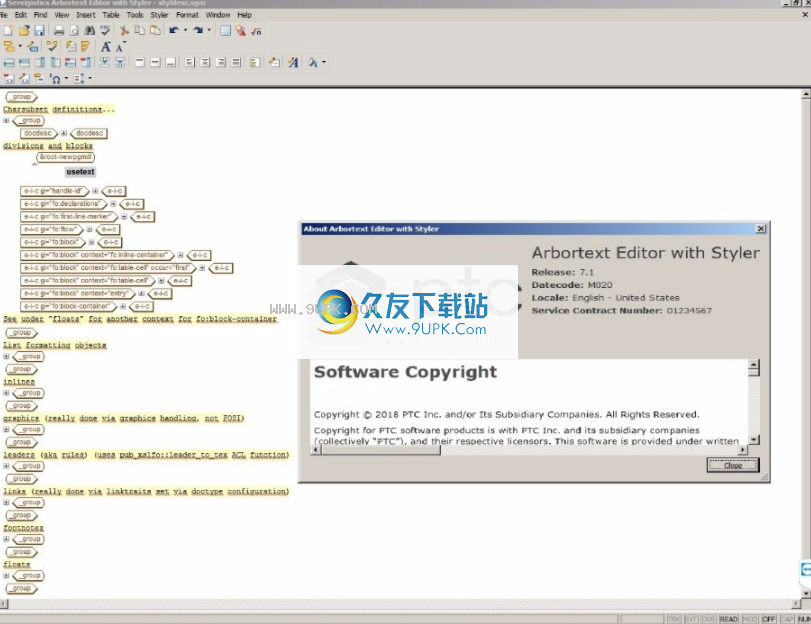
任务
DITA任务主题提供过程信息。此主题类型回答“如何做”问题。任务通常会提供分步说明,使用户能够执行特定任务。特派团还提供有关前提条件,预期结果和特派团其他方面的信息。
该任务包含以下主要标签:
任务包含所有其他标签
标题主题主题
简短说明-主题的简短描述或概述
关于主题的前言各种元数据类型,例如作者,版权,索引词等。
Taskbody-包含主题的实际内容
任务比DITA概念更加结构化。主题主体按设置顺序包含以下一系列标签:
用户必须知道或要做的先决条件-执行任务
任务的上下文背景信息
步骤-用户执行任务必须遵循的一系列步骤
结果-任务的预期结果
示例-说明或支持任务的示例
Repostreq-用户完成任务后必须做什么
相关链接-到相关信息的交叉引用链接
大多数这些标签都是可选的,因此您仅使用编写主题所需的标签。
破解方法:
1.右键单击我的电脑->属性->高级系统设置->环境变量以创建系统环境变量
[变量名称]:PTC_D_LICENSE_FILE
[变量值]:PTC_D_SSQ.dat路径
例如,D:\ Program Files \ PTC \ PTC_D_SSQ.dat
2,将补丁档案中的Arbortext Editor文件夹复制到安装目录并替换它;默认值:C:\ Program Files \ PTC
3.您也可以将破解文件夹复制到软件安装目录
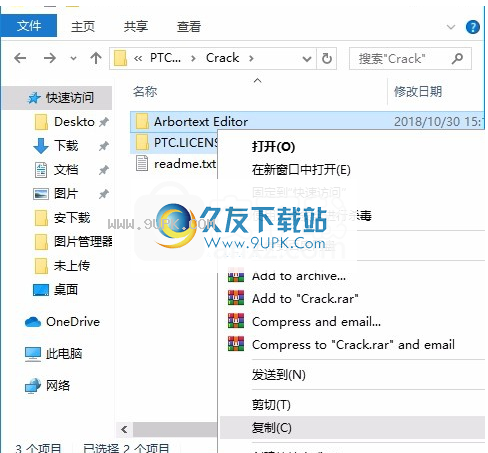
4.单击打开文件夹并打开
子文件夹PTC.LICENSE.WINDOWS.2018-06-21-SSQ。单击FillLicense.bat以生成所需的许可证。替换并复制原始许可证以取得成功;
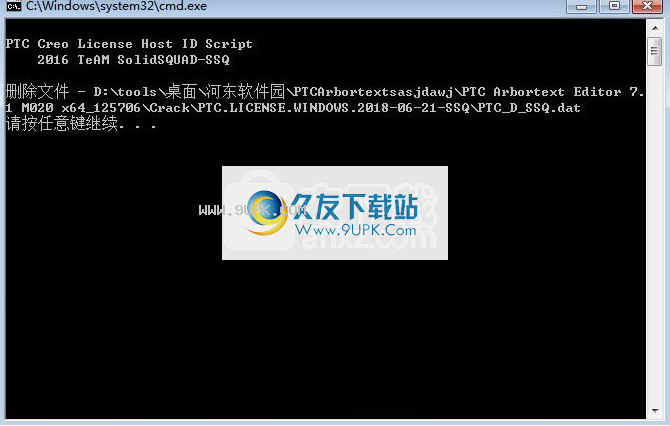






 名扬沙城(BT全民打金)
名扬沙城(BT全民打金) 热血王座(BT新火龙狂爆打金)
热血王座(BT新火龙狂爆打金) 昆仑墟战场荣耀(BT攻速切割神器)
昆仑墟战场荣耀(BT攻速切割神器) 君临传奇(BT切割刀刀爆)
君临传奇(BT切割刀刀爆) 武夷天下(复古独家神器)
武夷天下(复古独家神器) 神灭无双(BT铭文火龙)
神灭无双(BT铭文火龙) 釜底抽薪(BT高爆无限刀)
釜底抽薪(BT高爆无限刀) 王者战神(BT送500真充)
王者战神(BT送500真充) 游艺传奇(BT-直送贵族10)
游艺传奇(BT-直送贵族10) 战神霸业(BT余额无限提取)
战神霸业(BT余额无限提取) 侍忍者(乱世争雄)
侍忍者(乱世争雄) 千军计(BT沙城争霸)
千军计(BT沙城争霸) LPub3D提供了丰富的LDraw零件库,集成了强大的3D查看和图像渲染工具,用户可以自定义ldraw库,兼容Win、Mac、Linux等操作系统,制作完成后还可以对模型进行打印和预览。有需要的用户欢迎来久友下载站下载~
LPub3D提供了丰富的LDraw零件库,集成了强大的3D查看和图像渲染工具,用户可以自定义ldraw库,兼容Win、Mac、Linux等操作系统,制作完成后还可以对模型进行打印和预览。有需要的用户欢迎来久友下载站下载~  整体厨房场景3d模型下载(整体厨房3d设计模型工具)是一款帮助用户朋友更快捷准确的建立3厨房D模型与动画开发的工具。
整体厨房场景3d模型下载(整体厨房3d设计模型工具)是一款帮助用户朋友更快捷准确的建立3厨房D模型与动画开发的工具。  欧式沙发茶几组合3D模型下载(欧式沙发茶几组合3dmax设计模型辅助)是一款能够帮助用户了解沙发框架结构并从而设计3D建模和开发动画的辅助文
欧式沙发茶几组合3D模型下载(欧式沙发茶几组合3dmax设计模型辅助)是一款能够帮助用户了解沙发框架结构并从而设计3D建模和开发动画的辅助文  中式客厅吊顶3d模型下载(天花吊顶中式风格3dmax模型工具)是一款能够帮助用户了解吊顶框架结构并从而设计3D建模和开发动画的工具软件。
中式客厅吊顶3d模型下载(天花吊顶中式风格3dmax模型工具)是一款能够帮助用户了解吊顶框架结构并从而设计3D建模和开发动画的工具软件。  中式客厅3d模型下载(客厅3dmax模型中式风格obj工具)是一款有助于用户快速高效进行新中式客厅的3d模型建设和动画开发的设计类工具。客厅,家
中式客厅3d模型下载(客厅3dmax模型中式风格obj工具)是一款有助于用户快速高效进行新中式客厅的3d模型建设和动画开发的设计类工具。客厅,家  QQ2017
QQ2017 微信电脑版
微信电脑版 阿里旺旺
阿里旺旺 搜狗拼音
搜狗拼音 百度拼音
百度拼音 极品五笔
极品五笔 百度杀毒
百度杀毒 360杀毒
360杀毒 360安全卫士
360安全卫士 谷歌浏览器
谷歌浏览器 360浏览器
360浏览器 搜狗浏览器
搜狗浏览器 迅雷9
迅雷9 IDM下载器
IDM下载器 维棠flv
维棠flv 微软运行库
微软运行库 Winrar压缩
Winrar压缩 驱动精灵
驱动精灵